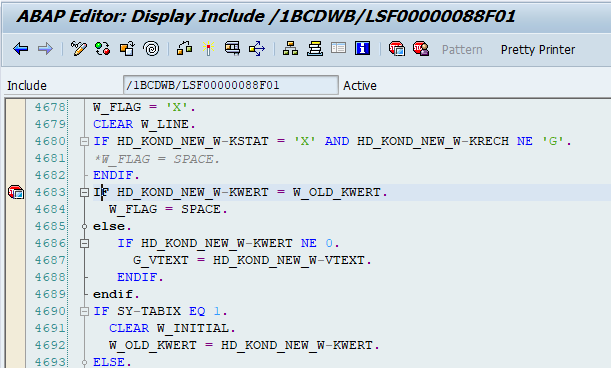Confidentialité & Cookies
Ce site utilise des cookies. En continuant, vous acceptez leur utilisation. En savoir plus, y compris comment contrôler les cookies.
Après un certain temps, je me suis senti rancunier (si je peux le dire) chaque fois que j’ai eu un problème lié au formulaire et que la logique que je voudrais vérifier est codée en dur dans les formulaires intelligents.
Je me suis récemment senti joyeux quand j’ai trouvé comment déboguer les smartforms sans mettre explicitement le « POINT DE RUPTURE » de la syntaxe dans le smartform lui-même. De plus, l’utilisation de la manière explicite que j’avais l’habitude de faire n’est possible que dans le client de développement, pas applicable dans le client de qualité ou productif.
Donc je viens de documenter cela, au cas où j’en aurais besoin à l’avenir. Eh bien, je ne suis pas un gars technique, donc je suis simplement heureux quand j’ai trouvé des trucs utiles comme ça.
Tout d’abord, vous devez d’abord savoir quel est le nom de votre programme smartforms.
Pour trouver le nom de thesmartforms, vous pouvez normalement accéder à la configuration du type de sortie pour obtenir le nom de la paire ou du programme avec les smartforms.
Par exemple, dans mon cas, j’ai appris à connaître le nom de smarforms et je dois vérifier cette partie du code car j’ai supposé qu’elle s’était trompée quelque part.

Pour pouvoir mettre un point de débogage dans les smartforms sans avoir besoin de mettre une syntaxe explicite, voici les étapes à suivre.
1. Allez dans SMARFORMS t-code, et entrez le nom smarform, puis cliquez sur l’icône comme indiqué dans l’image ci-dessous.
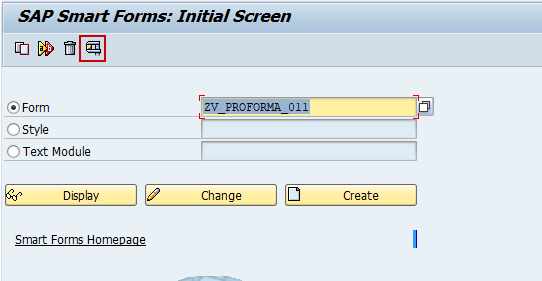
2. Une fois que vous avez cliqué, vous serez amené à l’écran SE37 avec le nom du module de fonction pour appeler votre smartform. Continuez en cliquant sur Afficher.

3. Ouvrez l’onglet Code source et cliquez ensuite sur l’icône binoculaire dans les barres d’outils.
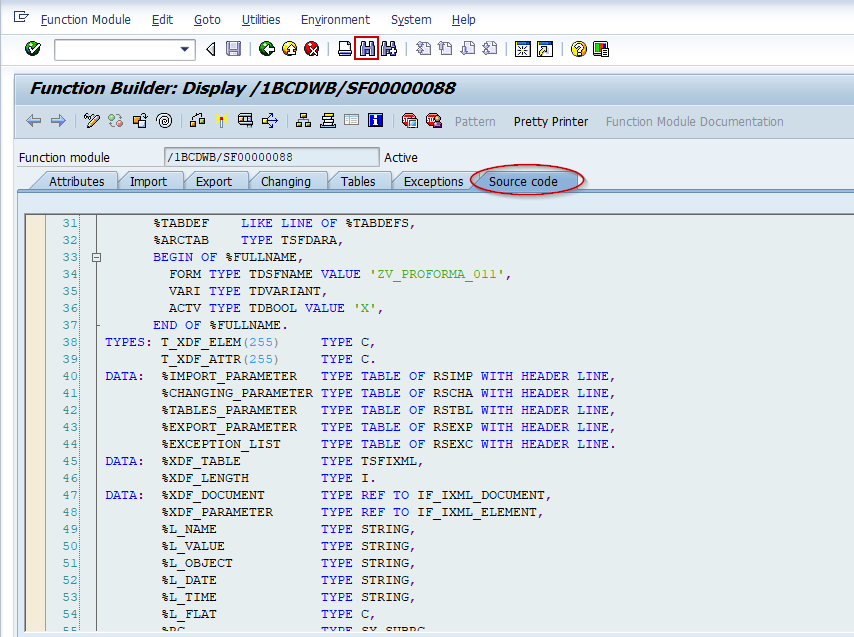
4. Lorsqu’une boîte de dialogue est ouverte, entrez le morceau de code que vous souhaitez étudier et choisissez l’option « Dans le programme principal ».
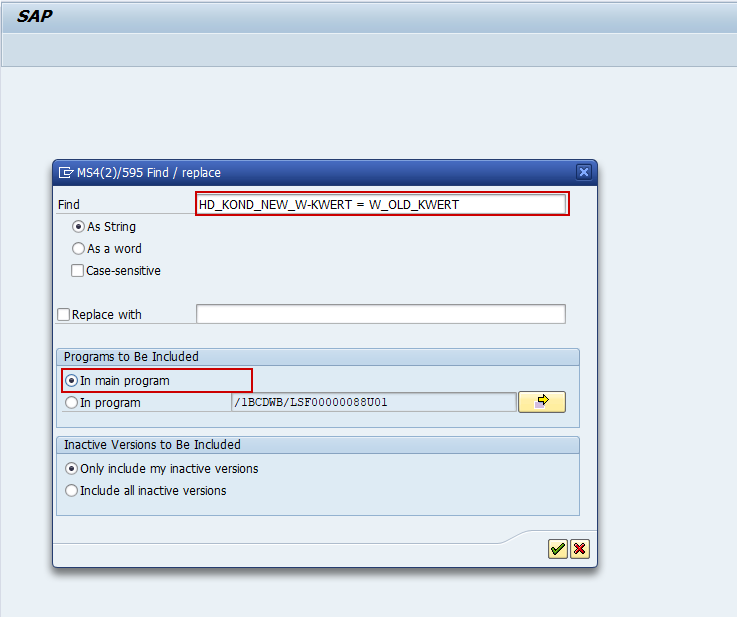
5. Maintenant, le programme qui appelle ce smartform s’affiche et vous pouvez définir votre point d’arrêt pour lancer le débogage.

6. Après cela, vous pouvez appeler votre sortie comme d’habitude, et l’écran de débogage sera appelé afin que vous puissiez exécuter en mode de débogage.